Windows10系统之家 - 安全纯净无插件系统之家win10专业版下载安装
时间:2017-12-25 22:37:28 来源:Windows10之家 作者:huahua
最近有一用户使用Win10系统时,遇到无法上网的情况,该用户使用【疑难解答】进行修复,结果系统提示:“以太网”没有有效的IP配置,windows10应用以太网没有有效的ip配置怎么解决?下面小编给大家介绍windows10应用以太网没有有效的ip配置的解决方法。
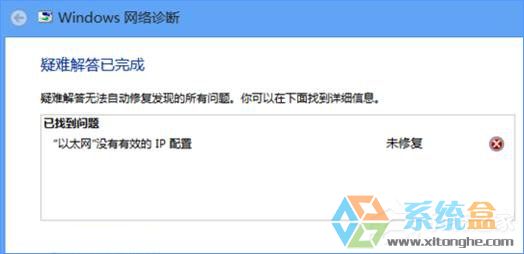
1、打开【运行】(Win+R组合键),输入services.msc 点击确定打开服务界面;
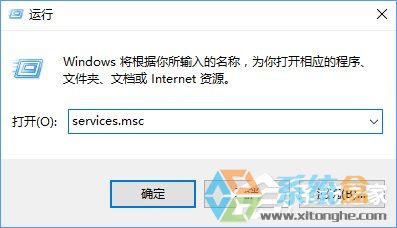
2、在服务界面中却确保【wired auto config】和【WLan autoconfig】两个服务正常运行,如果未运行,首先将“启动类型”修改为“自动”,点击【应用】—【启动】—【确定】即可;#f#
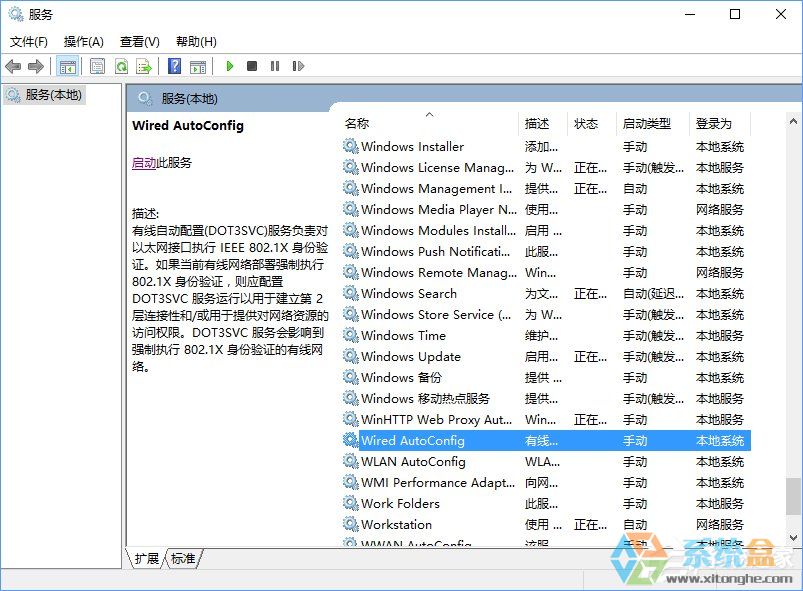
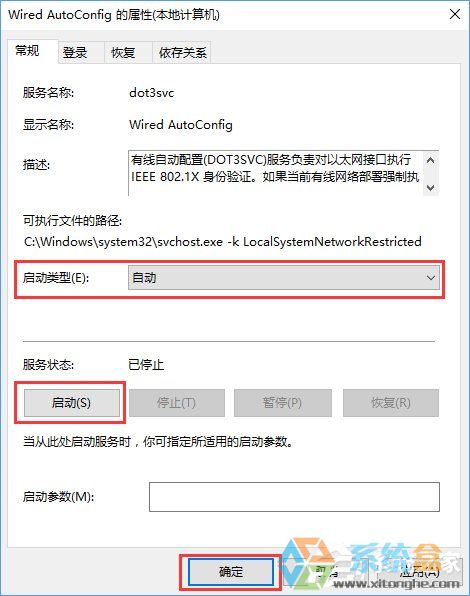
3、在开始菜单上单击鼠标右键,在弹出的菜单中点击“网络连接”;
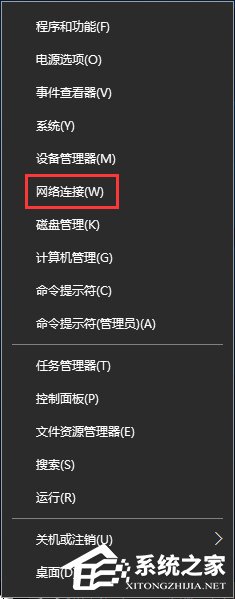
4、将以太网单击右键,选择“禁用”,然后重新启用;
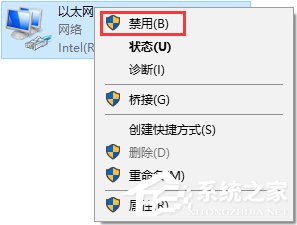
5、在开始菜单上单击鼠标右键,在弹出的菜单中点击“命令提示符(管理员)”;
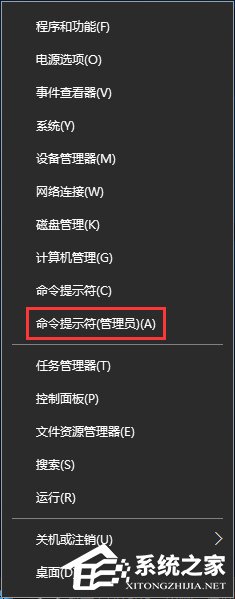
6、在命令提示符框中输入:netsh winsock reset 按下回车键,会提示:成功地重置 Winsock 目录;(电脑中安装了杀毒软件的可能会弹出组织窗口,我们选择允许操作即可)
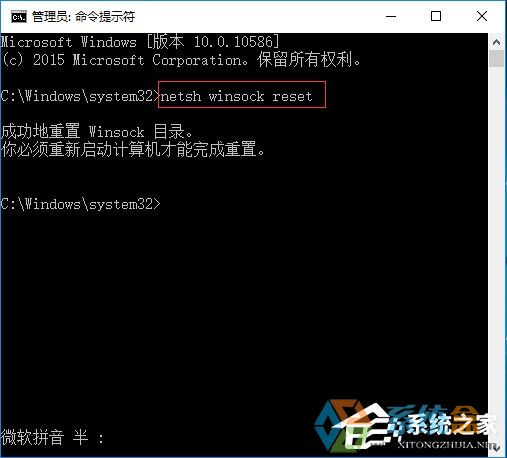
7、重启后一般可以解决问题!
以上就是windows10应用以太网没有有效的ip配置怎么解决的介绍了,大家如果碰到此提示,按教程操作即可解决。
热门教程
热门系统下载
热门资讯





























